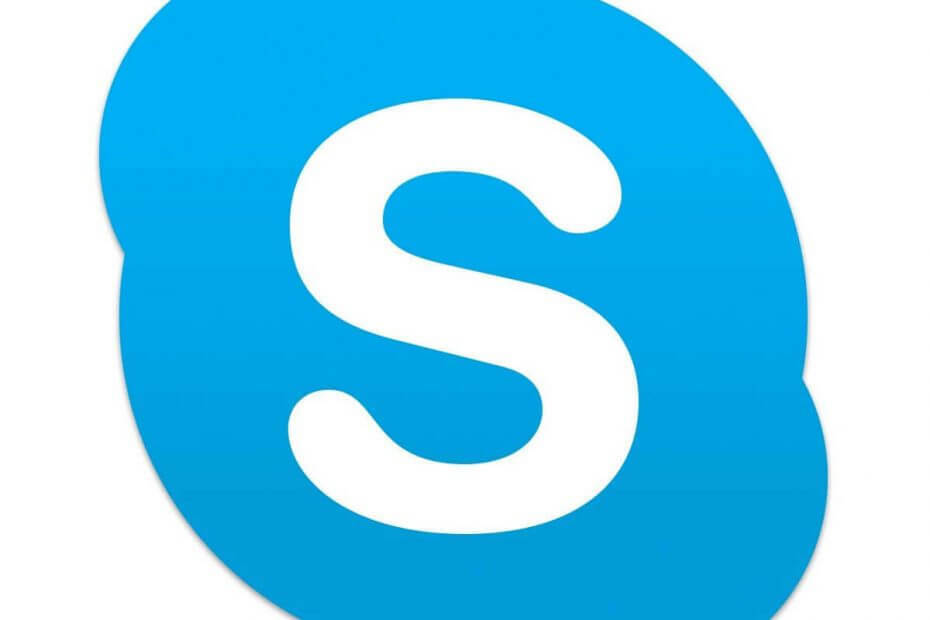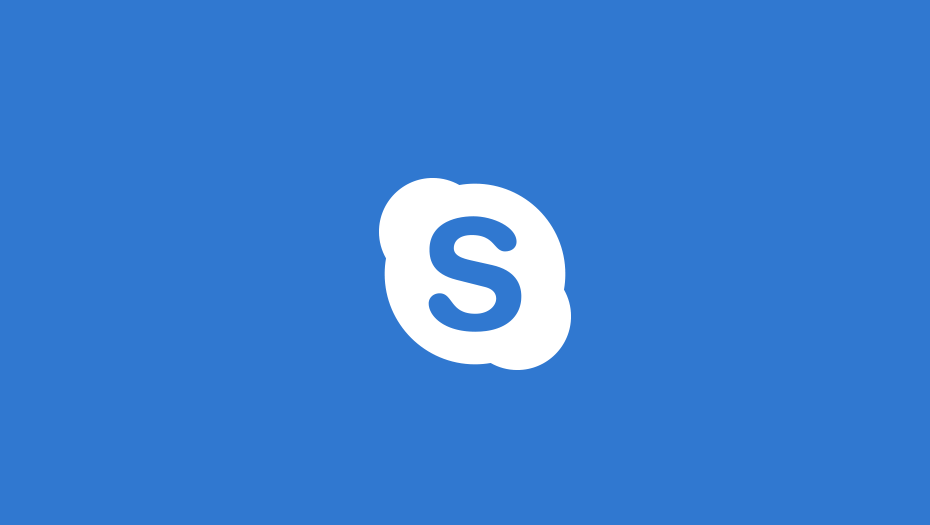- Skype on suurepärane kiirsuhtlusrakendus, kuid isegi suurepärastel rakendustel on teatud probleeme.
- Mõned kasutajad teatasid, et automaatse sisselogimise valik ei tööta Windows 10 korral korralikult.
- Selle probleemi lahendamiseks kontrollige oma Skype'i seadeid ja veenduge, et automaatse sisselogimise valik oleks lubatud.
- Kui teil on Skypeiga täiendavaid probleeme, kontrollige kindlasti meie Skype'i jaotur kuhu postitame kõikvõimalikke kasulikke juhendeid.

See tarkvara hoiab teie draiverid töökorras ja hoiab teid kaitstud tavaliste arvutivigade ja riistvaratõrgete eest. Kontrollige kõiki draivereid nüüd kolme lihtsa sammuga:
- Laadige alla DriverFix (kinnitatud allalaadimisfail).
- Klõpsake nuppu Käivitage skannimine leida kõik probleemsed draiverid.
- Klõpsake nuppu Draiverite värskendamine uute versioonide saamiseks ja süsteemi talitlushäirete vältimiseks.
- DriverFixi on alla laadinud 0 lugejaid sel kuul.
Miljonid Windows 10 kasutajad loovad suhtlemiseks iga päev Skype'i, kuid tundub, et neil on sellega probleeme. Nende sõnul on Windows 10-s Skype'i ja automaatse sisselogimise võimalusega saadaval mitmesuguseid probleeme.
Kuidas parandada Skype'i automaatse sisselogimise probleeme Windows 10-s?
Skype on üks populaarsemaid kiirsuhtlusteenuseid, kuid Skype’iga võivad tekkida probleemid, mis takistavad sisselogimist. Rääkides probleemidest, on need mõned levinumad probleemid, millest kasutajad teatasid:
- Skype'i automaatne sisselogimine ei tööta - Kasutajate sõnul võib mõnikord see probleem ilmneda viirusetõrje või tulemüüri tõttu. Probleemi lahendamiseks veenduge, et Skype oleks teie tulemüüri kaudu lubatud.
- Skype for Business ei logi automaatselt sisse - See probleem võib ilmneda Skype'i äriversioonis, kuid enamikku meie lahendustest saab rakendada ka äriversioonile, seega proovige neid julgelt.
- Skype'i automaatne sisselogimine lihtsalt jätkub - Kasutajate sõnul jätkab Skype sisselogimise ajal mõnikord laadimist. Kui teil on see probleem, installige lihtsalt Skype uuesti ja kontrollige, kas see probleemi lahendab.
- Skype'i sisselogimise viga - Skype'i sisselogimisel võivad ilmneda erinevad vead. Kuid peaksite suutma need vead ühe meie lahendusega parandada.
1. Kontrollige oma viirusetõrjet
Mõnikord võib teie viirusetõrje Skype'i häirida ja see võib sisselogimisel probleeme tekitada. Probleemi lahendamiseks peate keelama teatud viirusetõrjefunktsioonid, näiteks tulemüüri, ja kontrollima, kas see probleemi lahendab.
Kui probleem püsib, peate võib-olla oma viirusetõrje ajutiselt keelama.
Mõnikord ei aita viirusetõrje blokeerimine, nii et peate viirusetõrje desinstallima. Kui viirusetõrje desinstallimine probleemi lahendab, peaksite kaaluma vahetamist teisele viirusetõrjele.
Nortoni kasutajate jaoks on meil pühendatud juhend selle kohta, kuidas see arvutist täielikult eemaldada. Seal on sarnane juhend ka McAffe'i kasutajatele.
Kui kasutate mõnda viirusetõrjelahendust ja soovite selle oma arvutist täielikult eemaldada, kontrollige kindlasti seda see hämmastav nimekiri parima desinstalliprogrammiga, mida saate praegu kasutada.
Saadaval on palju suurepäraseid viirusetõrjevahendeid, kuid parimad on Bitdefender, Panda viirusetõrjeja Härjavalvur. Kõik need tööriistad pakuvad suurepärast kaitset, nii et kui teil on probleeme, proovige julgelt mõnda neist.
Kas soovite oma viirusetõrjet parema vastu vahetada? Siin on nimekiri meie parimatest valikutest.
2. Kontrollige Skype'i valikute menüüd
- Alusta Skype.
- Minema Tööriistad> Valikud.

- Leidke Logige mind sisse, kui Skype käivitub valik ja tühjendage see, kui soovite selle valiku keelata või selle sisse lülitada.

- Kui olete lõpetanud, klõpsake nuppu Salvesta nupp muudatuste salvestamiseks.
3. Kasutage suvandit Logi sisse Facebookiga
Kasutajate sõnul ilmub teie kasutamisel põhiekraanile automaatse sisselogimise nupp Logige sisse Facebookiga valik.
Kuigi see on lihtne lahendus, ei toimi see, kui teil pole Facebook konto või kui teie Skype pole Facebookiga ühendatud.
4. Lähtestage kõik Skype'i seaded
- Sulgege Skype täielikult. Vajadusel sulgege Skype alates Task Manager.
- Vajutage Windowsi klahv + R ja sisestage %äppiandmed%. Klõpsake nuppu Okei või vajutage Sisenema.

- Millal Rändlus avaneb kaust, leidke asukoht Skype kaust ja nimetage see ümber Skype.old.
- Vajutage Windowsi klahv + R ja sisestage % temp% skype.

- Kustutage DbTemp kausta.
Proovige Skype uuesti käivitada ja kontrollige, kas probleem on lahendatud. Pidage meeles, et teie vestluslogid kustutatakse selle lahenduse abil, kuid kui vajate, peaksite need saama taastada kaustast Skype.old.
Windows ei lõpe tegumihalduris toimingut? Loota meiegaprobleemi lahendada.
5. Installige Skype uuesti
Kasutajate sõnul saate Skype'i automaatset sisselogimist jätkates selle lihtsalt uuesti installida. Kasutajad teatasid, et pärast Skype'i rakenduse desinstallimist ja uuesti installimist oli see probleem lahendatud, nii et proovige seda kindlasti.
Selleks on mitu võimalust desinstallige rakendus, kuid tavaliselt on parim desinstalliprogrammi kasutamine. Kui te pole tuttav, on desinstalliprogramm spetsiaalne rakendus, mis võimaldab tarkvara hõlpsasti arvutist eemaldada.
Lisaks programmi eemaldamisele eemaldavad need tööriistad ka kõik sellega seotud failid ja registrikanded. See sobib suurepäraselt, kui soovite rakenduse arvutist täielikult eemaldada.
Kui otsite desinstalliprogrammi, peame soovitama IOBiti desinstalliprogramm või Revo desinstalliprogramm.
Kõiki neid rakendusi on lihtne kasutada ja need peaksid aitama teil hõlpsalt kõiki rakendusi arvutist eemaldada.
Kui vajate lisateavet Skype'i desinstallimise kohta Windows 10-s, vaadake seda samm-sammult juhend.
Kui soovite arvutist täielikult eemaldada tarkvarajäägid, järgige selle juhendi lihtsaid samme.
Toimetaja märkus: See artikkel jätkub järgmisel lehel.
Korduma kippuvad küsimused
Kui Skype ei logi automaatselt sisse, veenduge, et automaatse sisselogimise võimalus oleks Skype'i seadetes lubatud.
Skype'i automaatse käivitamise peatamiseks valige menüü Seaded> Üldine ja keelake suvand Automaatne käivitamine Skype.
Skype'i välja lülitamiseks leidke süsteemses salves Skype'i ikoon, paremklõpsake sellel ja valige menüüst Quit Skype.
Skype'i täielikuks eemaldamiseks avage rakendus Seaded> Rakendused. Valige Skype'i versioon, mille soovite eemaldada, ja klõpsake nuppu Desinstalli.